Мир мобильных технологий стремительно развивается, и некоторые пользователи Android заинтересованы в том, чтобы изучить и изменить свою прошивку. Подобные манипуляции могут сильно расширить функциональность устройства и удовлетворить потребности даже самого требовательного пользователя.
Однако перед тем, как приступить к изменению прошивки, необходимо сделать дамп (резервную копию) текущей системы устройства. Это позволит вам восстановить работоспособность своего устройства в случае каких-либо сбоев или ошибок. Дамп является полной копией прошивки и включает в себя все данные и настройки операционной системы.
Создать дамп прошивки Android возможно с использованием различного программного обеспечения. Однако одним из самых популярных и удобных способов является использование программы ADB (Android Debug Bridge). Для начала вам необходимо установить ADB на ваш компьютер и подключить ваше Android устройство к нему с помощью USB-кабеля.
Подготовка устройства
Перед началом процесса создания дампа прошивки Android необходимо выполнить несколько шагов для подготовки устройства:
1. Убедитесь, что ваше устройство заряжено не менее чем на 50%. Низкий заряд батареи может прервать процесс и повредить устройство.
2. Отключите устройство от компьютера или других внешних устройств. Все подключения к устройству должны быть отключены.
3. Сделайте резервную копию всех важных данных, которые хранятся на устройстве. Процесс создания дампа прошивки может привести к потере данных, поэтому резервное копирование является важным шагом для предотвращения потери информации.
4. Включите отладочный режим на устройстве. Чтобы сделать это, перейдите в настройки устройства, откройте "О телефоне" или "О планшете", найдите вкладку "Опции разработчика" и включите отладку по USB.
5. Установите необходимые драйверы на компьютер. Для того чтобы ваш компьютер мог распознать устройство, вам может понадобиться установить драйверы, предоставленные производителем устройства.
После выполнения всех этих шагов, ваше устройство будет готово к процессу создания дампа прошивки Android. Теперь вы можете переходить к следующему шагу.
Установка необходимого ПО
Для создания дампа прошивки Android вам понадобится установить несколько программ на ваш компьютер. В этом разделе мы расскажем, как установить необходимое ПО.
1. ADB и Fastboot: ADB (Android Debug Bridge) и Fastboot - два инструмента, которые позволяют взаимодействовать с устройствами Android через компьютер. Вы можете скачать ADB и Fastboot с официального сайта разработчиков Android или воспользоваться установщиком, таким как Minimal ADB and Fastboot.
2. USB-драйверы: Чтобы ваш компьютер мог обнаруживать и подключать ваше устройство Android, необходимо установить соответствующие USB-драйверы. Обычно они предоставляются производителем устройства и могут быть скачаны с их официального сайта.
3. Программа для создания образа: Для создания дампа прошивки Android мы советуем использовать программу, такую как TWRP (Team Win Recovery Project). TWRP - это пользовательская рекавери на базе AOSP, которая позволяет делать полные резервные копии системы.
4. Программа для сохранения дампа: После создания дампа прошивки вам понадобится программное обеспечение для сохранения этого дампа на ваш компьютер. Вы можете выбрать программу в зависимости от формата, в котором вы хотите сохранить дамп. Например, вы можете использовать программу, такую как 7-Zip, для создания сжатого zip-архива, или программу, такую как WinRAR, для сохранения в формате RAR.
5. Хороший файловый менеджер: Чтобы легко работать с файлами на вашем устройстве Android, рекомендуется установить файловый менеджер, который поддерживает работу с root-доступом и позволяет вам легко перемещать, копировать и удалять файлы на вашем устройстве.
После установки всех необходимых программ вы будете готовы приступить к созданию дампа прошивки Android. Убедитесь, что вы следовали инструкциям по установке каждой программы, чтобы избежать потенциальных проблем в дальнейшем.
Активация режима разработчика
Для создания дампа прошивки Android необходимо сначала активировать режим разработчика на своем устройстве. Этот режим предоставляет доступ к расширенным функциям и инструментам для разработчиков, которые могут быть использованы для создания дампа прошивки.
Вот как активировать режим разработчика на Android:
- Откройте "Настройки" на вашем устройстве Android.
- Прокрутите вниз и найдите раздел "О телефоне" или "О планшете".
- Нажмите несколько раз на "Номер сборки" или "Версию Android", пока не появится уведомление о том, что режим разработчика активирован.
- Теперь вернитесь на предыдущий экран настроек и вы увидите новый раздел "Разработчик" или "Расширенные настройки".
- Войдите в раздел "Разработчик" и включите его, нажав на переключатель.
Поздравляю, вы успешно активировали режим разработчика на своем устройстве Android! Теперь вы можете перейти к следующему шагу и создать дамп прошивки для дальнейшей работы.
Подключение к ПК
Создание дампа прошивки Android требует подключения вашего устройства к компьютеру. Для этого нужно выполнить следующие шаги:
- Убедитесь, что у вас есть USB-кабель, который подходит к вашему Android-устройству и компьютеру.
- Включите режим разработчика на вашем устройстве Android. Для этого откройте "Настройки", затем перейдите в раздел "О телефоне" или "О планшете" (в зависимости от устройства) и нажмите несколько раз на "Номер сборки".
- Вернитесь в настройки и найдите раздел "Опции разработчика". В этом разделе включите "Отладку по USB".
- Подключите ваше Android-устройство к компьютеру с помощью USB-кабеля.
- На вашем Android-устройстве появится уведомление о подключении к компьютеру. Нажмите на него и выберите "Передача файлов" или "MTP" (Media Transfer Protocol).
- На вашем компьютере откройте проводник и найдите подключенное Android-устройство.
- Откройте папку устройства, где хранятся файлы, и создайте новую папку для сохранения дампа прошивки.
После выполнения всех этих шагов вы успешно подключили ваше Android-устройство к компьютеру и готовы приступить к созданию дампа прошивки.
Использование USB-кабеля
Перед началом процесса создания дампа прошивки, убедитесь, что у вас есть подходящий USB-кабель для вашего устройства Android. Обычно он поставляется вместе с устройством, но если у вас его нет или он поврежден, вы можете приобрести новый кабель в магазине электроники.
Чтобы использовать USB-кабель для создания дампа прошивки, выполните следующие шаги:
- Подключите один конец USB-кабеля к компьютеру.
- Вставьте другой конец USB-кабеля в разъем USB на вашем устройстве Android.
- Убедитесь, что ваше устройство Android включено и разблокировано.
- На вашем устройстве Android откройте настройки и найдите раздел "Подключение по USB" или "Опции разработчика".
- В настройках раздела "Подключение по USB" или "Опции разработчика" выберите режим передачи данных через USB.
После выполнения этих шагов ваше устройство Android будет подключено к компьютеру через USB-кабель и готово к созданию дампа прошивки.
Установка драйверов
Для успешной работы с программным обеспечением, необходимо установить драйверы для вашего устройства Android на компьютере. Это позволит компьютеру распознавать ваше устройство и устанавливать соединение с ним.
Для начала установки драйверов следуйте следующим шагам:
| Шаг 1 | Подключите устройство Android к компьютеру с помощью USB-кабеля. |
| Шаг 2 | Откройте Панель управления на вашем компьютере и найдите раздел "Устройства и принтеры". |
| Шаг 3 | Откройте раздел "Устройства и принтеры" и найдите ваше подключенное устройство Android. |
| Шаг 4 | Щелкните правой кнопкой мыши на значке вашего устройства Android и выберите "Свойства". |
| Шаг 5 | В открывшемся окне перейдите на вкладку "Аппаратное обеспечение" и нажмите кнопку "Свойства". |
| Шаг 6 | В открывшемся окне перейдите на вкладку "Драйвер" и нажмите кнопку "Обновить драйвер". |
| Шаг 7 | Выберите опцию "Поиск драйверов на этом компьютере" и перейдите к следующему шагу. |
| Шаг 8 | Укажите путь к папке с драйверами, которую вы загрузили с сайта производителя вашего устройства Android. |
| Шаг 9 | Выберите соответствующий драйвер для вашей операционной системы и нажмите кнопку "Далее". |
| Шаг 10 | Подождите, пока установка драйверов завершится. После завершения установки, вы увидите сообщение об успешном установлении драйверов. |
Поздравляю! Теперь драйверы для вашего устройства Android успешно установлены на вашем компьютере. Теперь вы можете продолжить процесс создания дампа прошивки.
Создание дампа прошивки
Шаг 1: Подготовка устройства
Перед тем как начать создание дампа прошивки, убедитесь, что ваше устройство Android полностью заряжено или подключено к источнику питания. Установите необходимые драйвера для вашего устройства на компьютере и включите режим отладки USB в настройках устройства.
Шаг 2: Установка ПО
Скачайте и установите программу для создания дампа прошивки, такую как Android Debug Bridge (ADB) или SP Flash Tool. Убедитесь, что у вас есть последняя версия программы и все необходимые компоненты.
Шаг 3: Подключение устройства к компьютеру
Используя USB-кабель, подключите устройство к компьютеру. Дождитесь, пока компьютер распознает устройство и успешно установит драйверы.
Шаг 4: Запуск программы
Запустите установленную программу для создания дампа прошивки. В случае использования ADB, откройте командную строку или терминал и введите нужные команды. Если вы используете SP FlashTool, запустите его из папки с установленной программой.
Шаг 5: Создание дампа прошивки
В программе выберите опцию для создания дампа прошивки. В ADB это может быть команда "adb backup" или "adb pull". В SP Flash Tool, найдите опцию "Read back" или "Backup". Выберите путь для сохранения дампа прошивки на вашем компьютере.
Шаг 6: Ожидание завершения
Дождитесь, пока создание дампа прошивки завершится. Это может занять некоторое время, в зависимости от размера прошивки и скорости вашего устройства.
Шаг 7: Проверка дампа прошивки
После завершения создания дампа прошивки проверьте его целостность и наличие всех необходимых файлов. В случае обнаружения ошибок, повторите процесс сначала. Если дамп прошивки успешно создан, вы можете использовать его для различных целей, таких как восстановление системы или дальнейший анализ.
Важно:
Помните, что создание дампа прошивки может потребовать определенных знаний и навыков. Будьте внимательны и осторожны во избежание потери данных или повреждения устройства. Если у вас возникли проблемы или вопросы, обратитесь к подробной документации или получите помощь у профессионалов.
Запуск командной строки
Для создания дампа прошивки Android вам потребуется использовать командную строку. Запуск командной строки может быть немного разным в зависимости от операционной системы, на которой вы работаете.
Windows:
- Нажмите кнопку "Пуск" и найдите программу "Командная строка".
- Нажмите на нее, чтобы открыть командную строку.
Mac OS:
- Нажмите клавишу "Command" + "Пробел" для открытия поиска.
- Введите "Terminal" и нажмите "Enter" для открытия приложения "Terminal".
Linux:
- Нажмите клавиши "Ctrl" + "Alt" + "T" для открытия терминала.
- Терминал должен открываться автоматически, если у вас не стоит определенный терминал, вы можете установить терминальное приложение из репозитория вашего дистрибутива Linux.
После запуска командной строки вы будете готовы приступить к созданию дампа прошивки Android.
Ввод команды для создания дампа
Для создания дампа прошивки Android необходимо выполнить следующие команды:
| Команда | Описание |
|---|---|
| adb shell | Запускает командную оболочку Android Debug Bridge (ADB) |
| su | Переключает оболочку в режим суперпользователя |
| dd if=/dev/block/bootdevice/by-name/system of=/sdcard/system.img | Создает дамп раздела системы и сохраняет его в файл system.img на внутреннюю память устройства |
| exit | Выходит из оболочки суперпользователя |
| adb pull /sdcard/system.img | Копирует файл system.img с внутренней памяти устройства на компьютер |
После выполнения этих команд, дамп прошивки Android будет создан и доступен на компьютере для анализа или других целей.